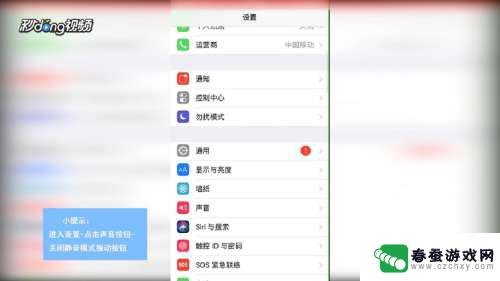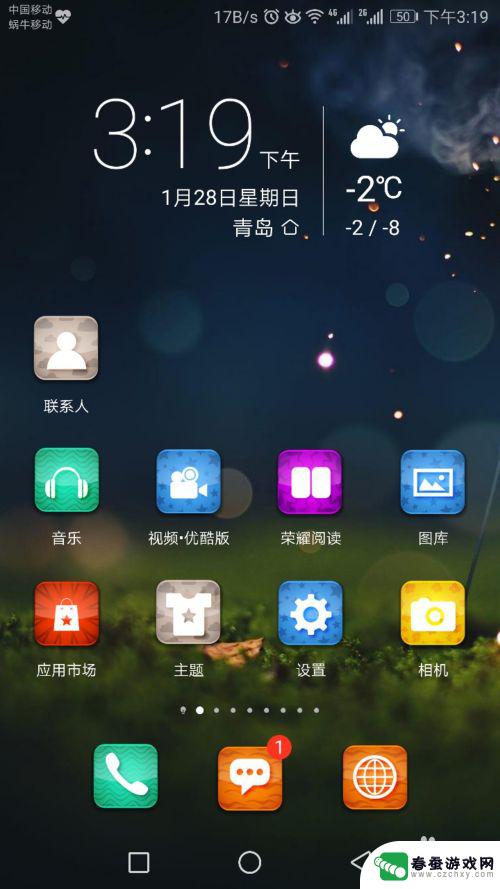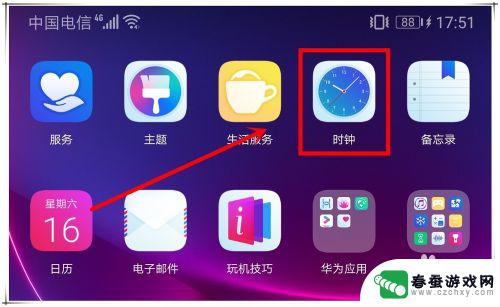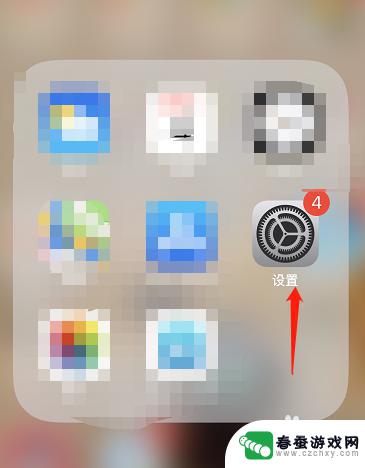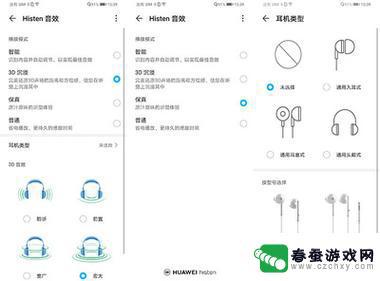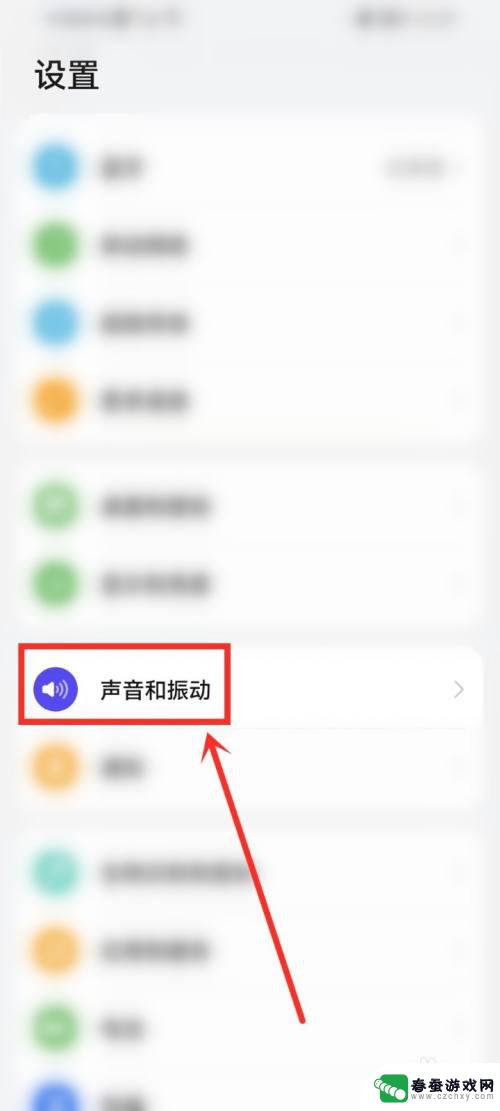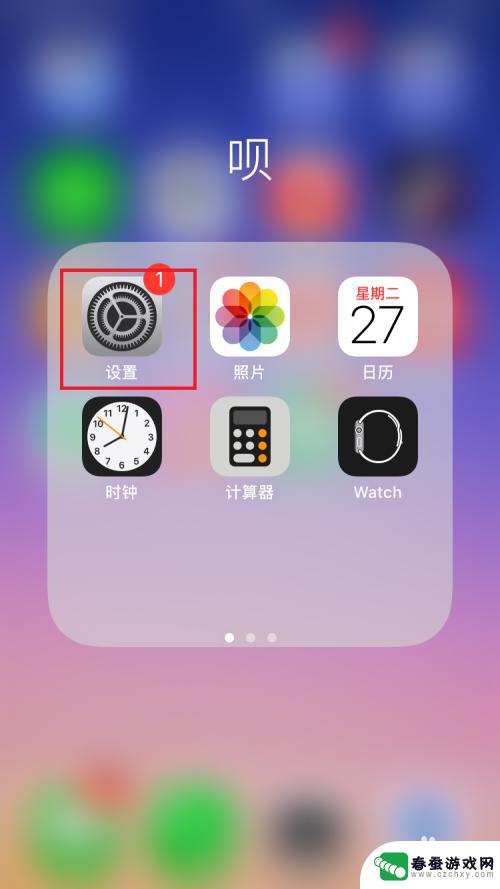苹果手机如何把手机调成静音模式 苹果手机静音模式设置方法
时间:2024-08-14来源:春蚕游戏网
苹果手机是一款功能强大的智能手机,除了拥有丰富的应用和优质的摄像功能外,还有许多实用的设置功能,其中将手机调成静音模式是使用手机时常用的功能之一。苹果手机静音模式设置方法简单易操作,只需在手机侧面的音量键上轻轻按下即可完成。这样一来您便可以在需要安静的场合下使用手机,而不会打扰到他人。
苹果手机静音模式设置方法
方法如下:
1.首先,打开您的iPhone。在手机的桌面上,找到系统自带的“设置”,找到他之后点击,进入系统设置界面。
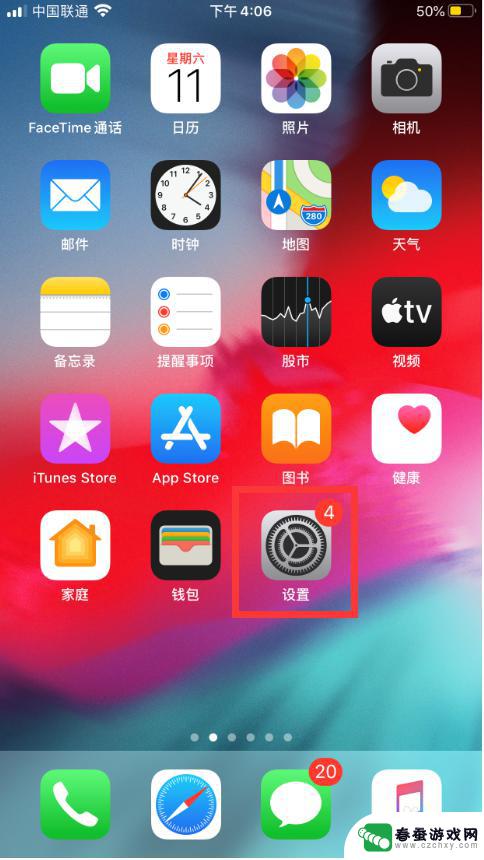
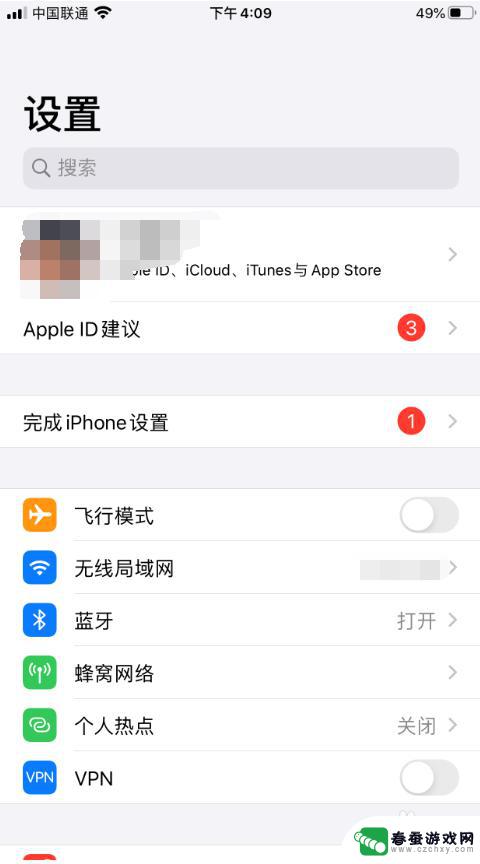
2.然后再设置界面,找到“辅助功能”,点击并进入“辅助功能”界面,找到“动作交互”模块后点击“触控”。
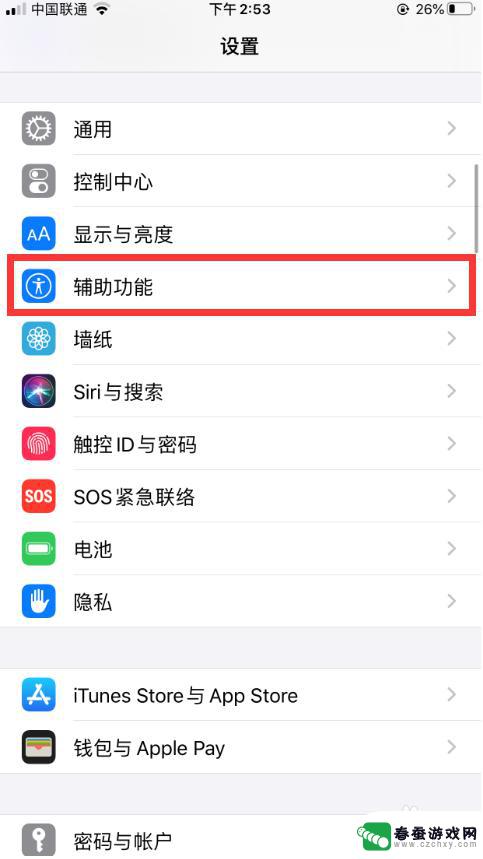
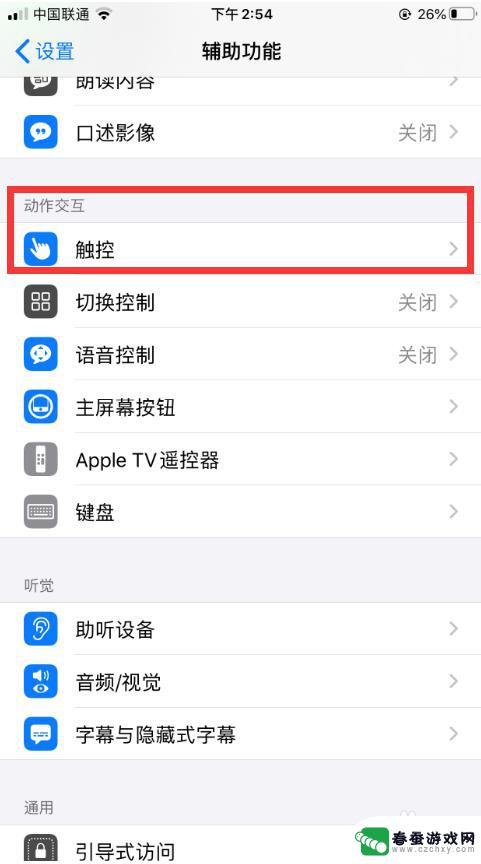
3.进入“触控”界面后,将“辅助触控”开启。然后点击出现在屏幕边缘的圆纽,点击后会弹出一个界面,找到“设备"并点击。
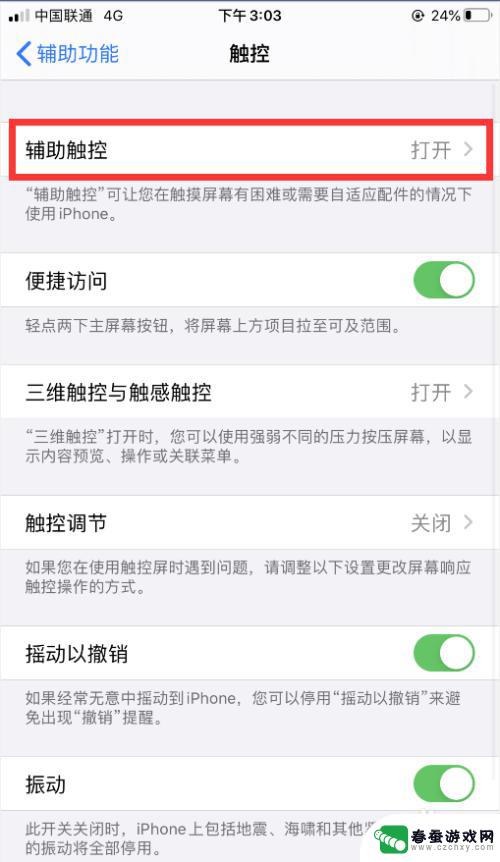
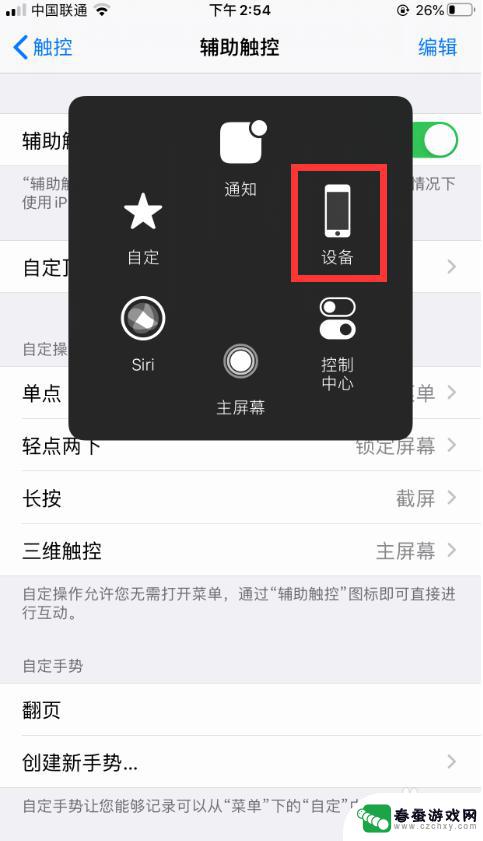
4.点击“设备”后,点击“静音”即可将手机设置成静音模式,手机会提醒您已经开启静音模式。
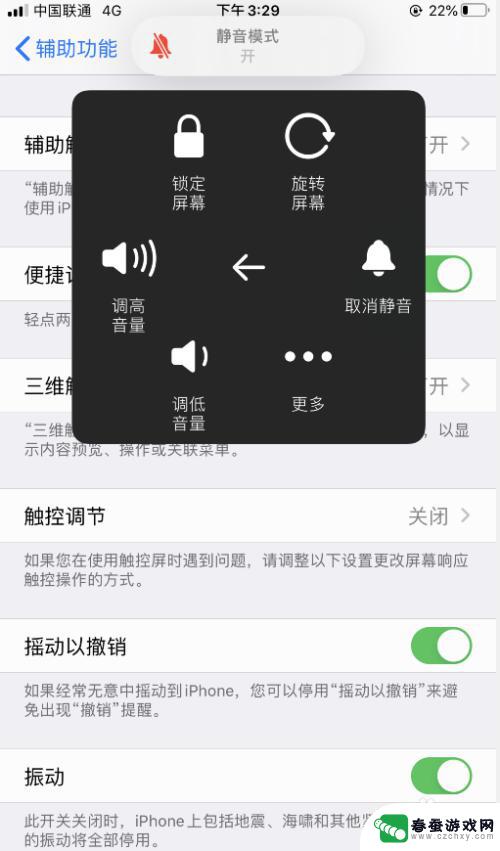
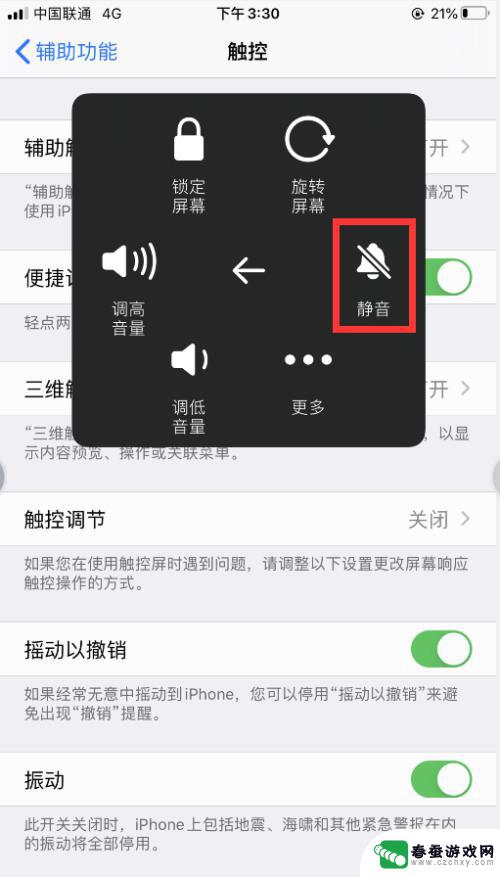
5.此外,如果我们想将自己的iPhone开启静音模式。可以将手机的侧键向下拨即为开启静音模式,反之为取消静音模式哦,怎么样是不是超级简答?

以上是如何将苹果手机调成静音模式的全部内容,需要的用户可以按照这些步骤进行操作,希望对大家有所帮助。